在windows 10环境下,你是否遇到过默认程序设置不符合需求的情况?这个问题困扰了很多用户,但解决起来却非常简单!php小编小新为你带来详细指南,一步步教你如何轻松更改win10上的默认程序。只需打开windows搜索,输入“默认应用”,即可找到更改选项。继续往下阅读,了解更多详细步骤,让你的电脑程序设置更贴合你的使用习惯。
win10更改默认程序设置的方法
1、按【 Win + S 】组合键,打开Windows搜索,在搜索框输入【默认应用】,然后点击【打开】。
2、点击要更改的【默认应用程序③】,然后再选择您想要的【应用程序④】。
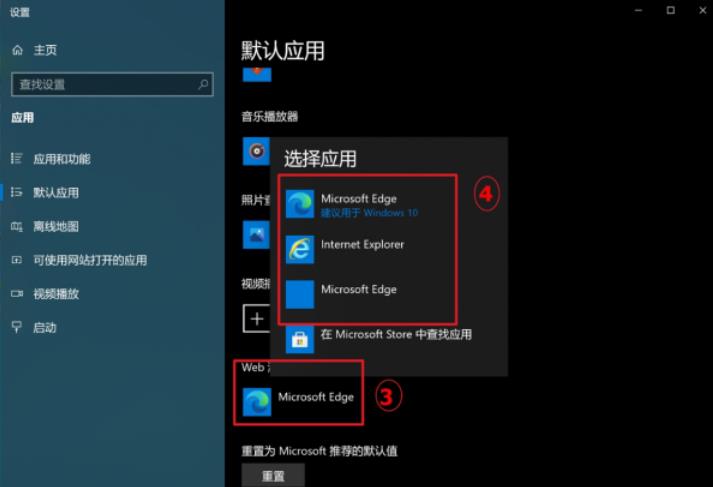
3、如果您想要为特定文件类型指定默认应用应用,您可以点击选项【按文件类型指定默认应用⑤】。
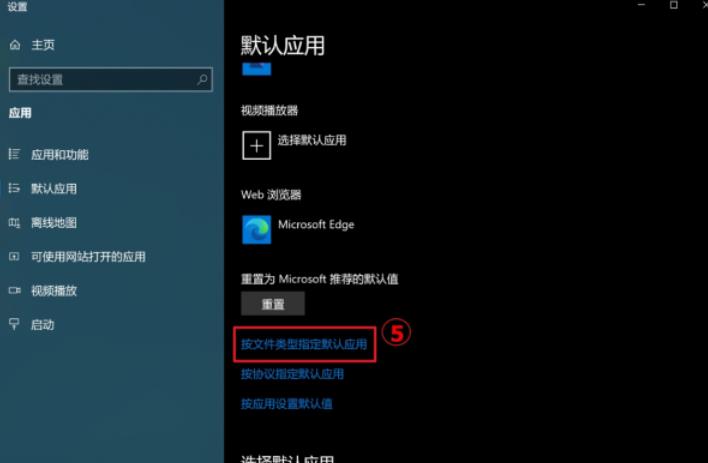
4、在列表中找到您想要更改的文件类型,然后选择【默认应用程序】。
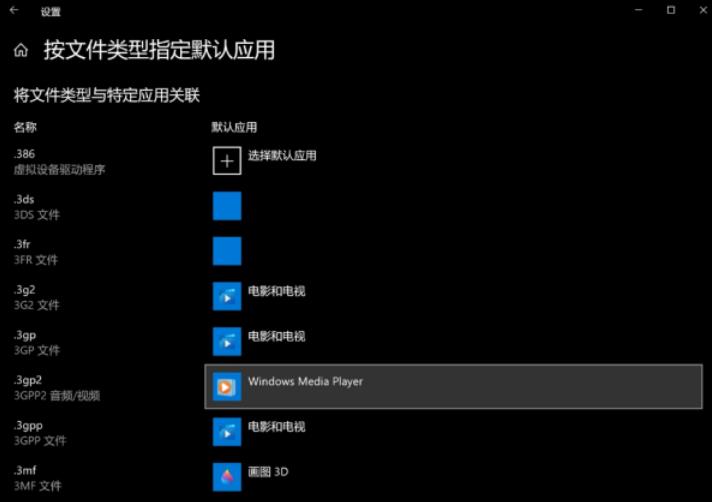
以上就是Win10怎么更改默认程序 win10更改默认程序设置的方法的详细内容,更多请关注php中文网其它相关文章!

Windows激活工具是正版认证的激活工具,永久激活,一键解决windows许可证即将过期。可激活win7系统、win8.1系统、win10系统、win11系统。下载后先看完视频激活教程,再进行操作,100%激活成功。

Copyright 2014-2025 https://www.php.cn/ All Rights Reserved | php.cn | 湘ICP备2023035733号